Блокировка экрана телефона с помощью графического колюча или пин-кода — это обычная практика, которая используется большинством пользователей. Это помогает предотвратить несанкционированное использование телефона посторонними людьми в случае его потери или просто, если он случайно оказался в чужих руках.
Обычно пользователи помнят свой пароль для доступа к смартфону, так как вводят его по несколько раз в день. Но что делать, если пароль оказался забыт? Как восстановить доступ к смартфону Realme и разблокировать его, если не удаётся вспомнить графический ключ или пин-код? Этот вопрос рассмотрим в данной статье.

Содержание
- Можно ли сохранить данные, если забыл пароль от телефона Realme?
- Как восстановить забытый пароль на Realme и сохранить данные
- Спрос телефона Realme через меню Recovery
- Восстановление доступа с помощью приложения «Google Найти устройство»
- Разблокировка телефона с помощью перепрошивки
Можно ли сохранить данные, если забыл пароль от телефона Realme?
Пароль блокировки смартфона используется именно для защиты данных. И если бы обойти эту блокировку можно было бы с возможностью сохранить данные, то уровень защиты оказался бы на порядок ниже. Ведь тогда кто угодно смог бы это сделать и получить личные данные пользователя со смартфона.
Поэтому большинство способов разблокировки телефона Реалми, которые мы рассмотрим ниже, приведут к полному стиранию всех данных. При их реализации удалятся контакты, фотографии, музыка, видео, установленные приложения, настройки и всё остальное, в том числе и пароль, который вы забыли. То есть телефон будет сброшен к состоянию по умолчанию, к тому, в котором он был в магазине, и на нём ничего не будет.
Для того чтобы не попадать в такие ситуации, рекомендуется ценные фото и видео хранить на флешке, а не на памяти смартфона. Тогда они не будут удалены со сбросом настроек. А номера телефонов из книги контактов можно сохранить на SIM-карте. А также всё это можно синхронизировать с облаком в Google-аккаунте.
Но прежде мы начнём с одного метода разблокировки, который, всё-таки, позволит сохранить данные при разблокировке телефона, если пароль забыт. Способ есть только один, и работает он не на всех моделях Realme, но попробовать можно.
Как восстановить забытый пароль на Realme и сохранить данные
Для того чтобы реализовать этот способ, вам понадобится три вещи:
- У смартфона сейчас должен быть доступ к интернету.
- Вы должны помнить логин и пароль от аккаунта Gmail, который был привязан к вашему смартфону.
- Ваша модель смартфона должна поддерживать эту функцию.
Способ достаточно простой. Введите несколько раз не правильно графический ключ или пин-код на смартфоне до тех пор, пока внизу не появится надпись «Забыли пароль?» или «Забыли графически ключ?» Обычно появляется через 5 ошибочных вводов.
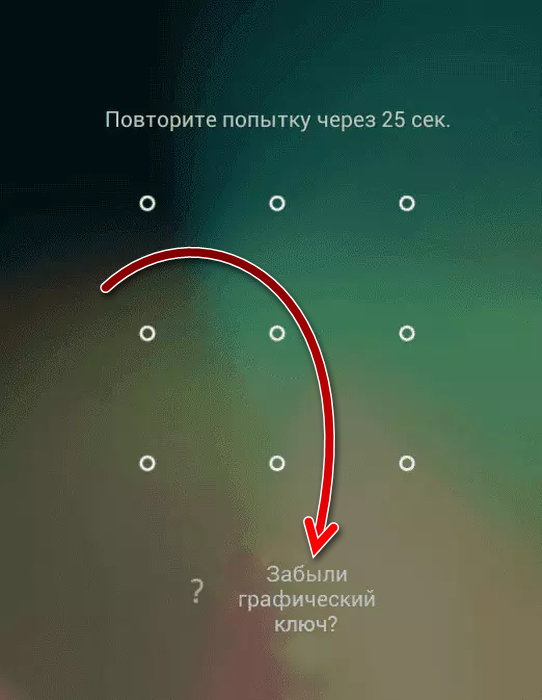
Затем нажмите на эту надпись, и появится поле для ввода логина и пароля Gmail. Войдите в свой аккаунт Gmail и тогда смартфон будет разблокирован и можно будет установить новый пароль. При этом все данные на устройстве будут сохранены.
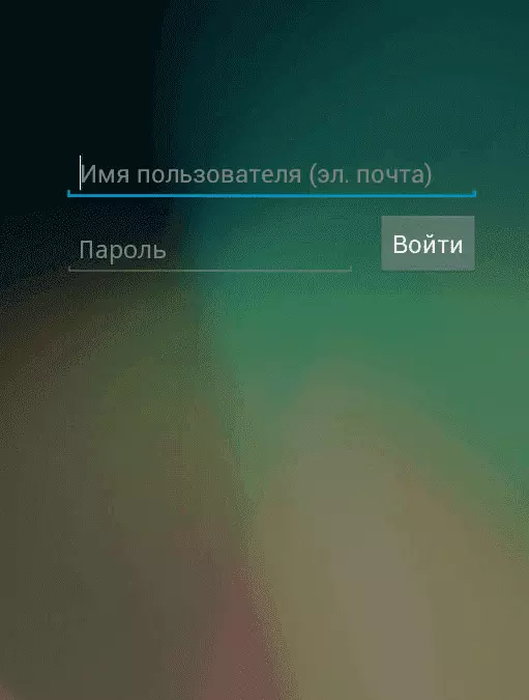
Если у вас не появляется надпись «Забыли пароль?», значит ваш смартфон Realme, к сожалению, эту функцию не поддерживает. В таком случае восстановить доступ можно будет только одним из способов ниже, с полным стиранием всех данных.
Спрос телефона Realme через меню Recovery
С помощью этого способа можно сбросить телефон к настройками по умолчанию, не имея доступа к основному его интерфейсу. Попасть в меню Recovery можно даже на заблокированном телефоне. После сброса, как было сказано выше, все данные будут удалены.
Для того чтобы на Реалми попасть в меню Recovery, нужно сделать следующее:
- Если смартфон сейчас включен, то выключите его, долго удерживая кнопку питания.
- Теперь, чтобы попасть в Recovery-mode, нужно на выключенном телефоне одновременно нажать на кнопку питания и кнопку уменьшения громкости. Так следует удерживать в течение нескольких секунд, пока телефон не начнёт включаться.
- Во время загрузки надпись «Recovery mode» внизу экрана свидетельствует о том, что всё сделано верно.
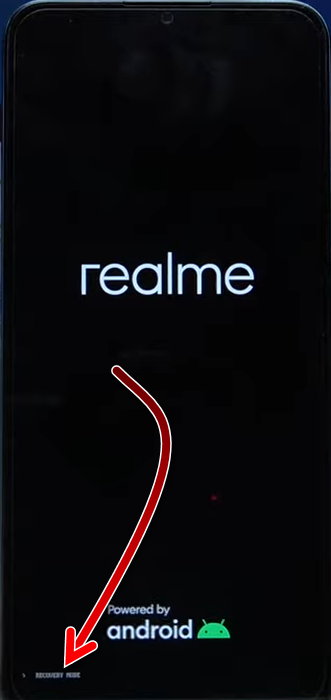
- Дождитесь загрузки смартфона в режиме Recovery и потом выберите язык, тапнув на надпись «English». Если касания по экрану не приводят к никакой реакции, что бывает на некоторых моделях Реалми в этом режиме работы, то двигать курсор по меню, перемещая его на нужные пункты, можно с помощью кнопок убавления и прибавления громкости, а выбирать нужный пункт нужно, нажав на кнопку питания.
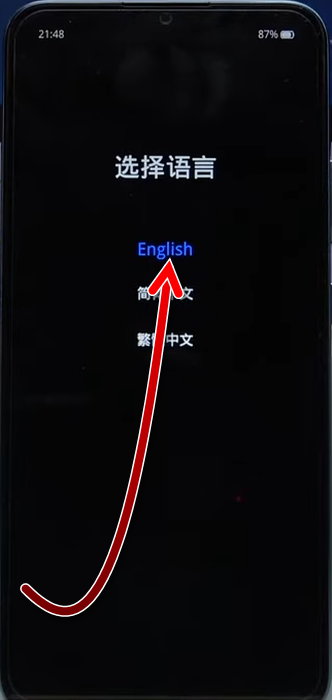
- Далее нужно выбрать пункт «Wipe Data».
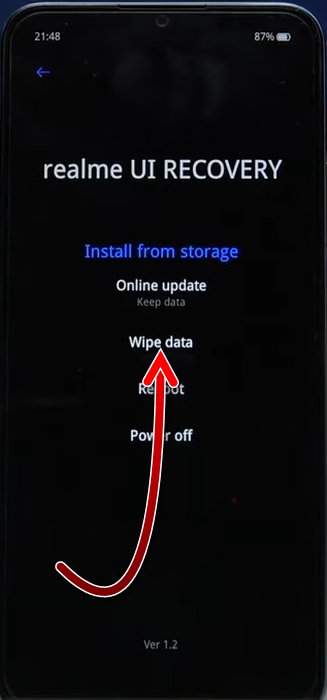
- Затем нужно ввести код. Сам код указывается на этом же экране. Код необходим для продолжения работы.
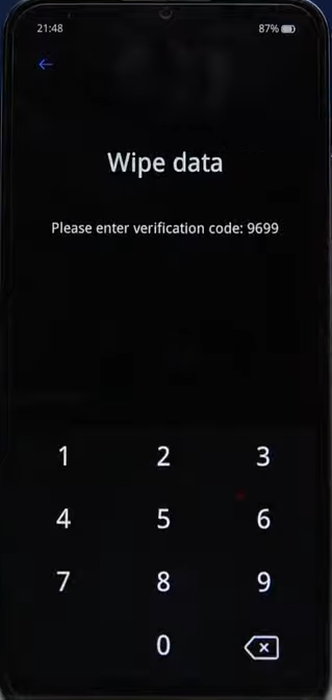
- После того нужно выбрать раздел «Format data».
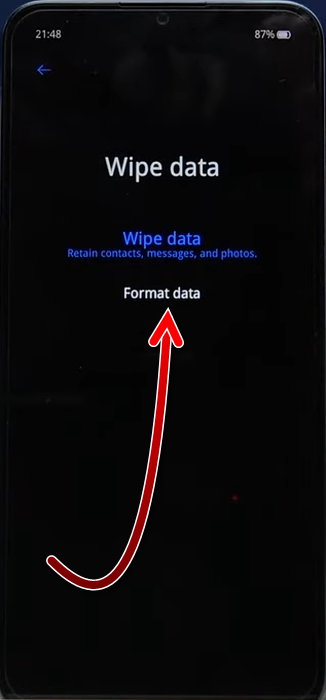
- А затем нажать на красную кнопку «Format».
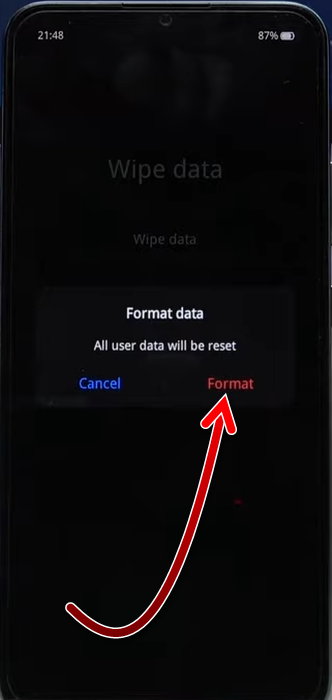
- На форматирование уйдёт несколько секунд, о чём будет свидетельствовать прогресс-бар на экране.
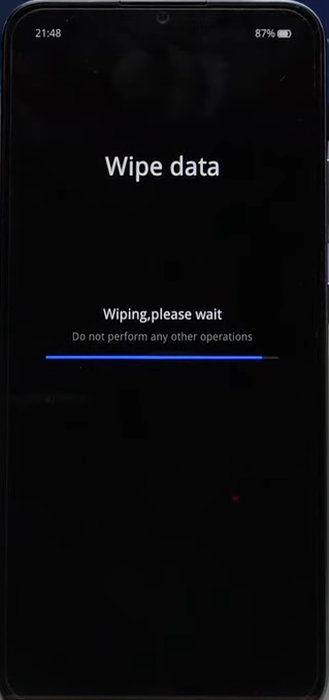
- Затем нажмите на пункт «Reboot» для того, чтобы перезагрузить смартфон в нормальном режиме.
После перезагрузки можно пользоваться телефоном. Придётся заново выполнить все настройки и установить необходимые приложения.
Восстановление доступа с помощью приложения «Google Найти устройство»
Приложение «Google найти устройство» используется для того, чтобы можно было найти потерянный смартфон. Его можно найти по локации с помощью карты, либо издав громкий звук, если он потерян где-то далеко. Кроме того, у этого приложения есть возможность стереть все данные со смартфона на случай, если он потерян безнадёжно, для того, чтобы посторонние люди не получили доступа к ним.
С помощью полного удаления всех данных через «Google найти устройство», можно удалить и пароль тоже, и восстановить доступ к своему телефону. Но вместе с паролем также будут удалены и другие ваши полезные личные данные.
Этот способ подойдёт в том случае, если воспользоваться Recovery mode по каким-то причинам не получается. Для его реализации вам понадобится следующее:
- Вы должны помнить логин и пароль от профиля Gmail, который был привязан к вашему смартфону Реалми.
- Смартфон должен быть подключен к интернету.
- Понадобится ещё одно устройство — компьютер или смартфон, с помощью которого будет происходить стирание данных.
Чтобы стереть данные с телефона через «Google найти устройство», сделайте следующее.
- На другом устройстве, компьютере или смартфоне, зайдите в интерфейс «Google найти устройство». И авторизуйтесь там в вашем профиле Gmail, который был привязан к смартфону.
- В левой колонке нажмите на кнопку «Очистить устройство».
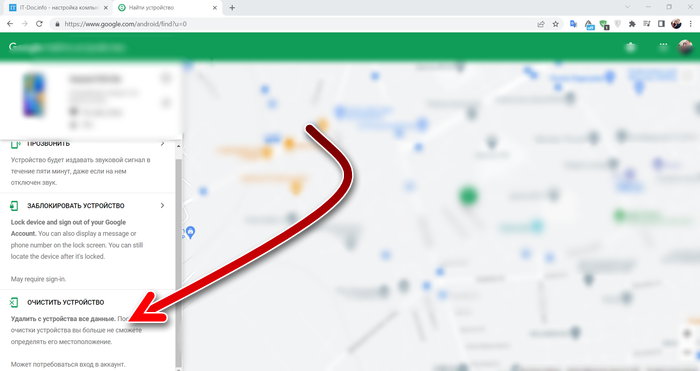
- Затем подтвердите своё намерение, снова нажав на «Очистить устройство». Через несколько секунд телефон перезагрузится и его настройки будут сброшены к состоянию по умолчанию.
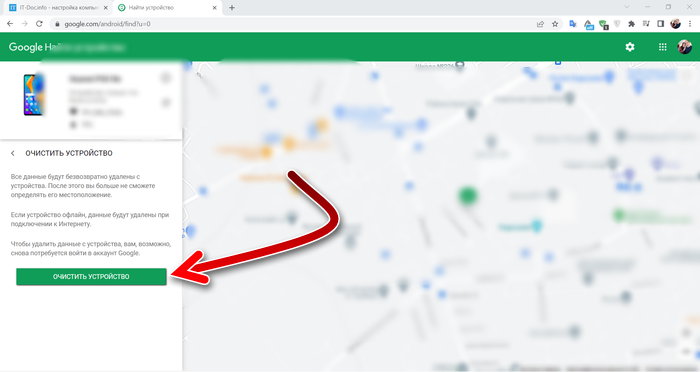
После этого вам нужно будет произвести настройку смартфона заново и установить необходимые вам приложения. Также вы сможете задать новый пароль для доступа в устройство. Но на этот раз постарайтесь его не забыть.
Вам может быть это интересно: После сброса до заводских настроек требует аккаунт Гугл что делать?
Разблокировка телефона с помощью перепрошивки
Прошивка — это программное обеспечение, которое установлено на смартфоне. В прошивку входит также и операционная система Android. В некоторых случаях можно перепрошить телефон, от которого пароль был забыт. Тогда на новой прошивке будут настройки по умолчанию и можно будет пользоваться смартфоном.
Если нет необходимого опыта, то лучше обратиться за прошивкой в сервисный центр. Если сделать прошивку не правильно, то телефон может прийти в нерабочее состояние и восстановить его уже не получится.
Прошивать смартфон можно либо той же версией прошивки, что была на нём, либо более свежей. Понижать версию прошивки нельзя. Также прошивать каждую модель можно только своей версией прошивки. Прошивка от другой модели испортит устройство. И ещё необходимо соблюдать регион прошивки, иначе потом нельзя будет звонить по смартфону или в интерфейсе не будет нужных языков.

Рейтинг телефона:
(3.81 — 21 голосов)
Существует много причин, по которым вам потребуется разблокировать OPPO Realme C3. Графический ключ – вспомогательное средство для блокировки смартфонов на Android. Операционка предлагает установить его для совместной работы с дактилоскопическим сенсором или средствами для разблокировки по лицу. Исключение составляют бюджетные версии смартфонов, в которых графический ключ предлагается как альтернатива обычному цифровому паролю. Составление слишком сложной графической комбинации может привести к проблемам – многократный ошибочный ввод автоматически приводит к блокировке устройства. Разобраться с тем, как разблокировать OPPO Realme C3, если забыл пароль или графический ключ (смотря что вы предпочитаете для блокировки своего телефона) получится, зная некоторые хитрости современных версий Android.

Обычно после неверного внесения ключа на дисплее телефона появляется информация о блокировке. Здесь же операционка предлагает пользователю несколько решений. Среди основных – функция SOS, необходимая для вызова служб спасения, а также средство для восстановления доступа. Последний вариант рассмотрим в первую очередь.
Разблокировка OPPO Realme C3 через аккаунт Google
Сразу же следует отметить – данный способ актуален не для всех устройств. В списке проверенных присутствуют модели на “чистом” Андроиде, Samsung, Huawei, Honor, а также некоторые Xiaomi.


Если 5 раз подряд ввести неверный ключ, но на дисплее откроется оповещение о блокировке с таймером. Ниже – кнопка “Забыли графический ключ?”, на которую и следует нажать. Система автоматически предложит авторизацию в Google-аккаунт, к которому привязан телефон. Получится внести собственную почту и пароль только при наличии подключения к Wi-Fi или мобильному интернету. Если есть сеть, а авторизация прошла успешно – смартфон разблокируется и все данные останутся на своих местах.
Сброс к заводским настройкам
Проблема может настигнуть пользователя в неподходящий момент – при отсутствии интернета. В таком случае авторизация в Google невозможна. Разобраться с таким обстоятельством можно двумя путями:
- найти место с Wi-Fi, которая сохранена в устройстве (актуально, если в настройках активирована опция автоматического подключения) и проделать действия, рассмотренные выше;
- выполнить сброс к заводским настройкам через специальное меню смартфона.
Последний вариант заслуживает более подробного рассмотрения. Практически в каждой модели на Android предустановлена штатная утилита Recovery, предназначенная для проведения сервисных настроек. Именно через нее придется проводить разблокировку. Перед выполнением действий следует уяснить – после сброса через Рекавери из памяти устройства удаляются все файлы. Судьба элементов на карточке MicroSD зависит от производителя. Поэтому перед выполнением каких-либо действий настоятельно рекомендуем создать резервную копию данных телефона.
Проделать нужно такие действия:
- Полностью выключить телефон.
- Зажать механические кнопки “громкость вверх” и “включение/разблокировка”.
- После того как телефон издаст вибрацию – отпустить кнопку включения, держа при этом “громкость вверх” до появления инженерного меню.
- После открытия Recovery отпустить кнопку и выбрать пункт Wipe data/factory reset.

Чаще всего меню в Рекавери сенсорное, соответственно нажать на Wipe data получится как при обычном управлении устройством. Однако на старых моделях в меню может отсутствовать нормальная работа сенсора. Управление в таком случае реализуется следующим образом:
- выбор пунктов меню – клавишами громкости;
- подтверждение действия – кнопкой включения.

После сброса телефон перезагрузится и предложит выполнить начальную настройку системы. Еще раз стоит напомнить – сброс к заводским настройкам приводит к удалению всех пользовательских файлов, сохраненных в памяти смартфона.
Видео как разблокировать телефон OPPO Realme C3
Поделитесь страницей с друзьями:
Если все вышеперечисленные советы не помогли, то читайте также:
Как прошить OPPO Realme C3
Как получить root-права для OPPO Realme C3
Как сделать сброс до заводских настроек (hard reset) для OPPO Realme C3
Как перезагрузить OPPO Realme C3
Что делать, если OPPO Realme C3 не включается
Что делать, если OPPO Realme C3 не заряжается
Что делать, если компьютер не видит OPPO Realme C3 через USB
Как сделать скриншот на OPPO Realme C3
Как сделать сброс FRP на OPPO Realme C3
Как обновить OPPO Realme C3
Как записать разговор на OPPO Realme C3
Как подключить OPPO Realme C3 к телевизору
Как почистить кэш на OPPO Realme C3
Как сделать резервную копию OPPO Realme C3
Как отключить рекламу на OPPO Realme C3
Как очистить память на OPPO Realme C3
Как увеличить шрифт на OPPO Realme C3
Как раздать интернет с телефона OPPO Realme C3
Как перенести данные на OPPO Realme C3
Как разблокировать загрузчик на OPPO Realme C3
Как восстановить фото на OPPO Realme C3
Как сделать запись экрана на OPPO Realme C3
Где находится черный список в телефоне OPPO Realme C3
Как настроить отпечаток пальца на OPPO Realme C3
Как заблокировать номер на OPPO Realme C3
Как включить автоповорот экрана на OPPO Realme C3
Как поставить будильник на OPPO Realme C3
Как изменить мелодию звонка на OPPO Realme C3
Как включить процент заряда батареи на OPPO Realme C3
Как отключить уведомления на OPPO Realme C3
Как отключить Гугл ассистент на OPPO Realme C3
Как отключить блокировку экрана на OPPO Realme C3
Как удалить приложение на OPPO Realme C3
Как восстановить контакты на OPPO Realme C3
Где находится корзина в OPPO Realme C3
Как установить WhatsApp на OPPO Realme C3
Как установить фото на контакт в OPPO Realme C3
Как сканировать QR-код на OPPO Realme C3
Как подключить OPPO Realme C3 к компьютеру
Как установить SD-карту на OPPO Realme C3
Как обновить Плей Маркет на OPPO Realme C3
Как установить Google Camera на OPPO Realme C3
Как включить отладку по USB на OPPO Realme C3
Как выключить OPPO Realme C3
Как правильно заряжать OPPO Realme C3
Как настроить камеру на OPPO Realme C3
Как найти потерянный OPPO Realme C3
Как поставить пароль на OPPO Realme C3
Как включить 5G на OPPO Realme C3
Как включить VPN на OPPO Realme C3
Как установить приложение на OPPO Realme C3
Как вставить СИМ-карту в OPPO Realme C3
Как включить и настроить NFC на OPPO Realme C3
Как установить время на OPPO Realme C3
Как подключить наушники к OPPO Realme C3
Как очистить историю браузера на OPPO Realme C3
Как разобрать OPPO Realme C3
Как скрыть приложение на OPPO Realme C3
Как скачать видео c YouTube на OPPO Realme C3
Как разблокировать контакт на OPPO Realme C3
Как включить вспышку (фонарик) на OPPO Realme C3
Как разделить экран на OPPO Realme C3 на 2 части
Как выключить звук камеры на OPPO Realme C3
Как обрезать видео на OPPO Realme C3
Как проверить сколько оперативной памяти в OPPO Realme C3
Как обойти Гугл-аккаунт на OPPO Realme C3
Как исправить черный экран на OPPO Realme C3
Разблокировка графического ключа и пароля для других моделей телефонов
Смартфон, причем вне зависимости от его производителя, стал полноценным устройством, который содержит информацию буквально о всех циклах жизни человека. Там есть полезные пароли, памятные фотографии, приложения для управления финансами и так далее. Поэтому многие предпочитают защищать конфиденциальную информацию с помощью пароля. Если же он придуман очень сложным, то появляется весьма серьезная проблема. Пользователь не может его разблокировать. Что же делать? Как разблокировать свой смартфон Realme без пароля? Нужно разобраться.
Поиск устройства от Google
Это первый способ того, как разблокировать свой смартфон. Правда нужно же сказать, что он не подразумевает собой сохранение всех настроек и данных, имеющихся на нем. Проще говоря, все данные будут стерты.

Что предстоит сделать:
-
Необходимо попасть на сайт Google Find — https://www.google.com/android/find?u=0
-
Ввести логин и пароль от своей учетной записи в Google, которая связана с устройством;
-
Запустится поиск смартфона и там будут доступны различные функции; Среди них нужно найти очистку устройства и нажать на нее.
Так удастся вернуть смартфон Realme в заводское состояние, сбросив установленный пароль.
Получение доступа через аккаунт Google
Это наиболее эффективный и понятный способ, правда работает он далеко не на каждом смартфоне компании Realme.

Сначала нужно несколько раз ввести неправильный пароль на устройстве, а затем появится надпись о том, что пароль был забыт. Нажать на нее и операционная система предложит авторизоваться через аккаунт Google.
Ввести имя пользователя, а также пароль от учетной записи Google. Если все было введено правильно, то смартфон будет разблокирован и доступен для использования.
Сброс настроек через Recovery
Это крайний метод, который подразумевает восстановление доступа через сброс настроек и данных!

Необходимо сделать следующее:
-
Отключить смартфон Realme, нажав на соответствующую клавишу.
-
Зажать клавишу включения и понижения громкости на устройстве одновременно. Их нужно отпустить, когда появится меню.
-
Выбрать английски язык и нажать на Wipe data. Теперь же появляется еще одно меню. Если выбрать в нем WIPE Data, то удастся оставить в памяти устройства фото, видео и даже перечень записанных контактов, но есть шанс, что пароль не будет сброшен. Если же выбрать Format Data, то пароль будет сброшен со 100% вероятностью, но вот информации не сохранится.
Перед выполнением всех этих действий нужно убедиться, что на смартфоне есть, как минимум, 60% зарядки.
Каждый пользователь хранит в своем смартфоне важные данные, которые необходимо защитить паролем. Ряд функций — например возможность бесконтактных платежей Google Pay — не функционируют на заблокированном экране. Однако время от времени случается, когда пароль может потеряться, из-за чего вы не сможете воспользоваться своим устройством. Сегодня мы разберемся, как избавиться от блокировки на телефоне Realme, если нет возможности ввести пароль.
В случае с графическим ключом вариантов восстановления доступа нет. Заполучить обратно удаленные изображения или другую информацию возможно лишь посредством Google-аккаунта, и лишь при условии включенной синхронизации с Google-фото, диском и т.п.
Содержание
- 1 Поиск устройства с помощью “Google Find My Device”
- 2 Восстанавливаем доступ через Google-аккаунт
- 3 Проводим полноценное удаление информации с помощью Recovery
- 4 Устанавливаем новую прошивку
- 5 Обратимся в службу поддержки
- 6 Вывод
Поиск устройства с помощью “Google Find My Device”
Способ заключается в полной очистке информации с девайса. Для проведения манипуляций нужен интернет и телефон, который позволяет провести все работы (можно сделать с персонального компьютера или другого мобильного устройства).

Поиск устройства с помощью “Google Find My Device”
- Открываем ресурс “Find My Device” посредством этой ссылке;
- Заполняем информацию о Google-аккаунте, связанный с недоступным устройством. Если авторизация уже была проведена, еще раз входить не нужно;
- Начинается автоматический поиск устройства. Слева появятся детали об устройстве, а снизу увидим ряд возможных опций. Мы ищем функцию очистки устройства. Нажимаем зеленую кнопку и подтверждаем операцию.
Готово! Устройство снова “с завода”. Блокировка снята, однако при первом запуске необходимо вспомнить код от Google-аккаунта.
Восстанавливаем доступ через Google-аккаунт
Данный вариант один из простейших, однако он сработает не на каждом устройстве Realme. Если несколько раз ввести неверный код или графический ключ, снизу будет предложение поменять защитный код: “Забыли пароль?” / “Восстановить пароль”. Нажимаем на эту опцию. Система предложит заполнить поля с данными об аккаунте Google, которая подключена к смартфону.

Окно восстановления аккаунта Google
Заполним имя пользователя (e-mail) и сам код. Выбираем “ОК”. Первое включение интернета снимет блокировку с устройства пару минут.
!На Realme C3 нет окна авторизации. Выбираем “Восстановить” и появится уведомление, что необходимо связаться со службой поддержки Realme!
Проводим полноценное удаление информации с помощью Recovery
Сброс настроек невозможен посредством меню системы на девайсе, который заблокирован, из-за чего необходим Recovery. Поможет как системный программный пакет, так и кастомная версия.
- Заряжаем телефон до 60% и больше;
- Отключаем устройство Realme;
- Нажимаем кнопки “включить” и “понизить громкость”. Как только меню восстановления отобразилось, отпускаем кнопки;
- Выбираем английский язык — English. Если экран не реагирует, пользуемся кнопками громкости для перемещения, а действия подтверждаем кнопкой включения;
- Выбираем “Wipe Data”. Заполняем пароль проверки с экрана;
- Далее выбираем “Wipe Data” / “Format Data”. “Вайп Дата” сохранит каждый контакт, изображение, видеозапись, однако код может остаться. “Format Data” удаляет все данные и обеспечивает последующее отсутствие блокировки.
- Как только вайп завершен, мы увидим прошлое меню, где следует выбрать “Reboot”. Запуск придется подождать немного дольше обычного. После запуска настраиваем устройство как обычно.

полноценное удаление информации с помощью Recovery
Устанавливаем новую прошивку
Этот метод используется в крайнем случае, и он требует высокого технического понимания. Установить новую прошивку можно посредством разблокированного загрузчика. Безусловно, новая прошивка полностью удалит любую информацию с устройства, из-за чего рекомендуется полностью скопировать все данные. Можно начинать процедуру, если другие способы не помогли снять пароль с Realme.
Обратимся в службу поддержки
Можно связаться с поддержкой. В кратком формате объясните свою ситуацию и сопроводите информацию, подтверждающую ваше владение устройством. Данные включают:
- Ф.И.О;
- Страна;
- IMEI устройства;
- Мобильный номер телефона;
- Электронную почту, которая привязана к устройству;
- Дата покупки устройства;
- Фотография чека и оригинальной коробки;
- Контакты;
- Имя WiFi сетей, использовавшихся на устройстве.
Специалист проверит информацию и свяжется с вами.
Вывод
Теперь мы знаем, как поступать, если нет доступа к телефону Realme. Восстановить забытый пароль достаточно сложно и долго. Если хотите исключать подобные проблемы, обязательно записывайте свой пароль или пользуйтесь разблокировкой по лицу или отпечаткам пальцев.
Оценка статьи:




 (1 оценок, среднее: 5,00 из 5)
(1 оценок, среднее: 5,00 из 5)
![]() Загрузка…
Загрузка…
Самое читаемое:

17.03.2022
Как установить дополнительные виджеты на экран телефона Андроид
Если у Вас возникли сложности с тем, чтобы добавить виджеты приложений на смартфон, то это пошаговое руководство…
Далее

17.03.2022
Как очистить кэш телеграмма на телефоне Андроид
Люди, которые активно используют мессенджеры, зачастую не догадываются о том, что в их мобильных гаджетах…
Далее

17.03.2022
Как скопировать ссылку на свой телеграмм Андроид
Любой из пользователей мессенджера Телеграм в тот или иной момент времени задавался вопросом, как узнать, где…
Далее

02.03.2022
Ошибка 104101 в Zoom – как исправить
Содержание1 Ошибка 104101 в Zoom – как исправить1.1 Причины ошибки1.2 Смена параметров брандмауэра Windows1.2.1 Отключение…
Далее
Большинство из нас хранят личные данные на своих телефонах и предпочитают устанавливать экран блокировки, чтобы никто не мог получить личной информации без пароля. Пользователям смартфона Realme доступно несколько вариантов блокировки. Мы расскажем о четырех самых популярных способах, с помощью которых вы можете заблокировать или разблокировать свой телефон.
1. Использовать шаблон
Этот метод предполагает соединение точек. Все, что вам нужно сделать, это установить новый шаблон, и в следующий раз, когда вы попытаетесь разблокировать свой телефон, вам нужно будет это сделать с помощью отпечатка пальца, разблокировки лица или самого шаблона.
1. Начните с открытия настроек.
2. Перейдите к «Пароль и биометрические данные».
3. Кликните на «Настройки пароля экрана блокировки».
4. Выберите «Использовать пароль другого типа».
5. Затем в раскрывающемся списке нажмите «Графический шаблон».
6. Теперь введите желаемый шаблон и подтвердите его повторным вводом.
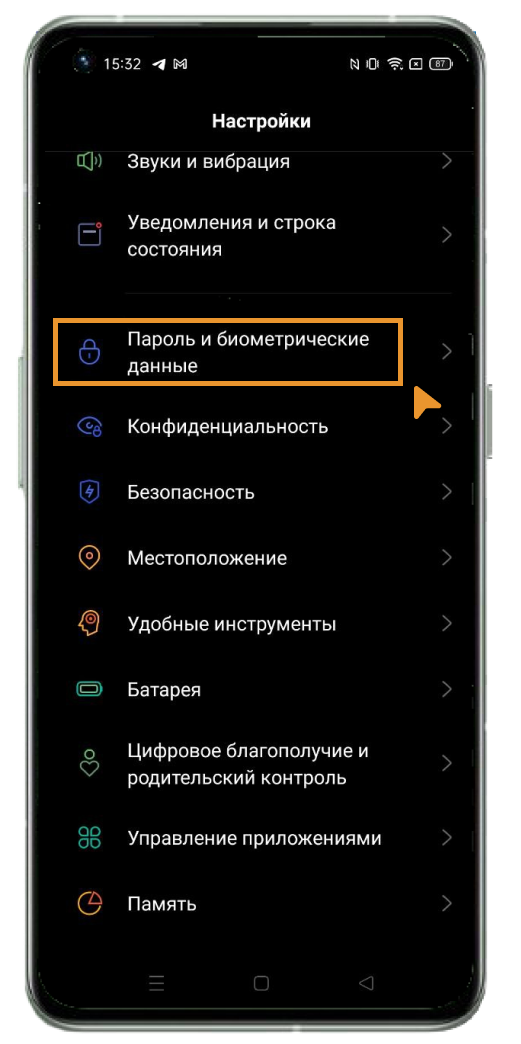
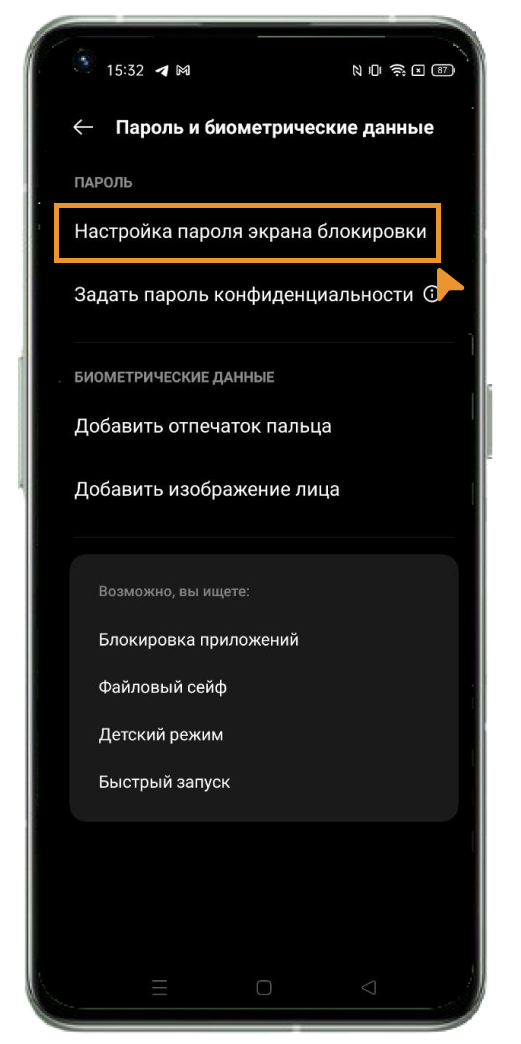
2. Используйте PIN-код или пароль
Также доступен цифровой PIN-код или буквенно-цифровой пароль. Вот как вы можете установить новый PIN-код или пароль и разблокировать свой телефон.
1. Начните с открытия настроек.
2. Перейдите к «Пароль и биометрические данные».
3. Кликните на «Настройки пароля экрана блокировки».
4. Нажмите «Использовать пароль другого типа».
5. Затем в раскрывающемся списке выберете «Пароль из 4 цифр», «Пароль от4 до 16 цифр» или «Пароль от4 до 16 буквенно-цифровых символов».
6. Теперь введите желаемый пароль и подтвердите его повторным вводом.
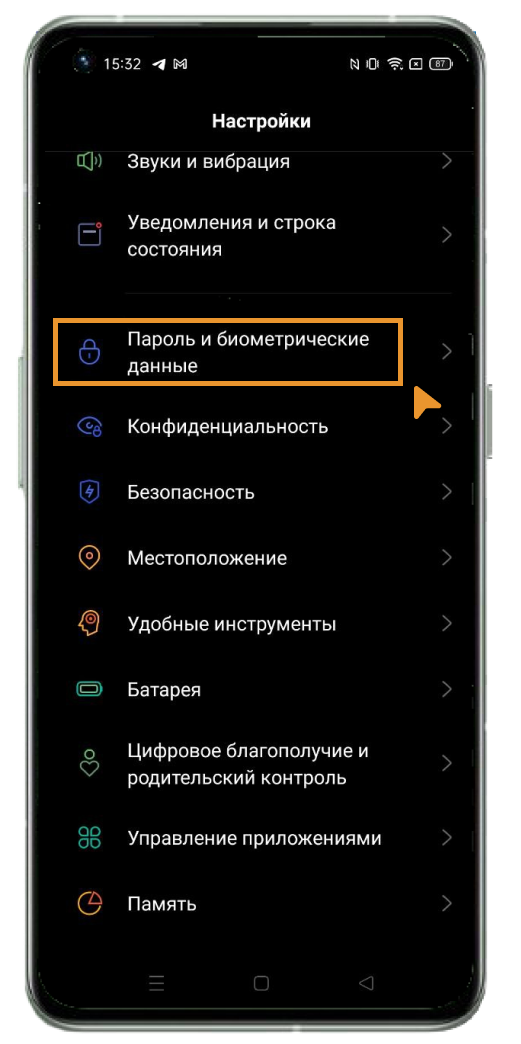
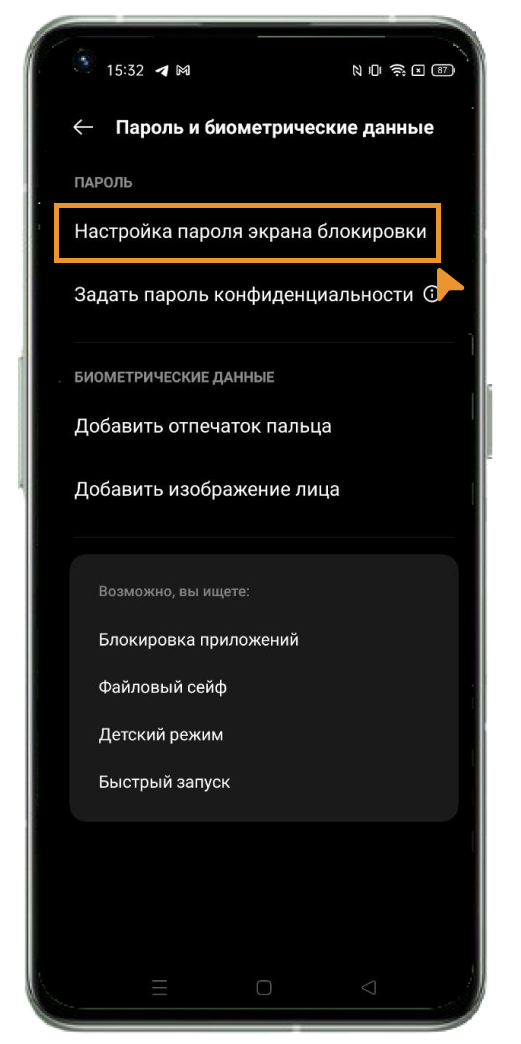
3. Разблокировка отпечатков пальцев
Если в вашем телефоне есть сканер отпечатков пальцев, установленный сзади, сбоку или на дисплее, вы можете использовать его для разблокировки телефона. Обратите внимание, что разблокировка по отпечатку пальца или по лицу работает только при наличии набора замков с PIN-кодом/паролем/шаблоном.
1. Начните с открытия настроек.
2. Перейдите к «Пароль и биометрические данные».
3. Кликните на «Добавить отпечаток пальца».
4. Далее вас попросят ввести новый или ранее установленный пароль блокировки экрана (шаблон или пин-код).
5. Зарегистрируйте свой палец на устройстве.
В следующий раз, когда вы попытаетесь разблокировать устройство, у вас будет два варианта: один — отпечаток пальца, другой — графический ключ, PIN-код или пароль (в зависимости от того, что вы выбрали).
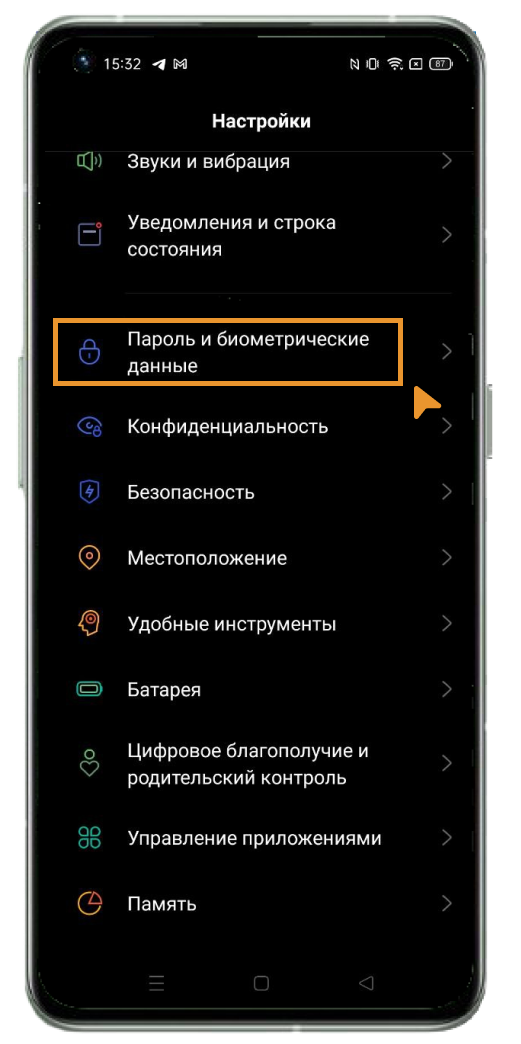
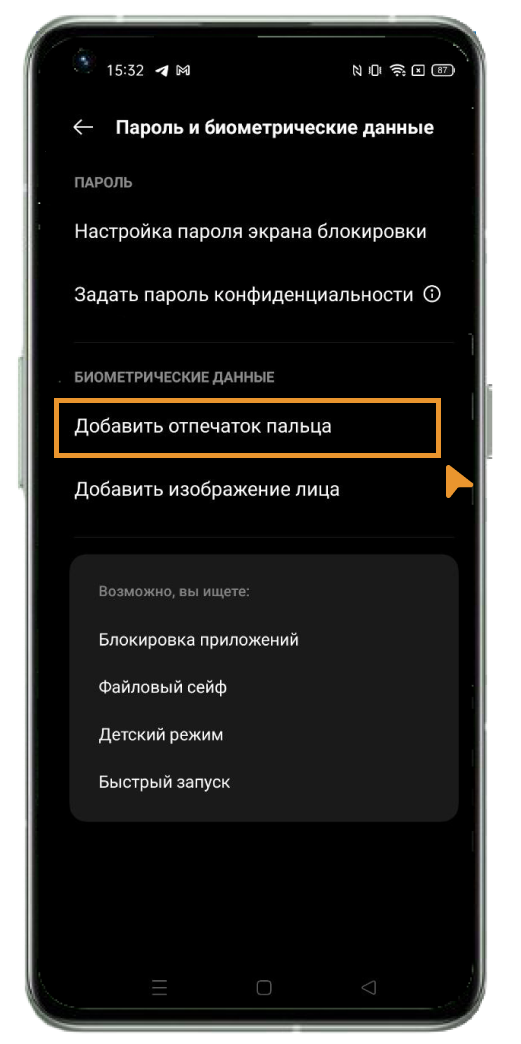
4. Разблокировка лица
Последний и самый удобный вариант – разблокировка телефона с помощью, распознавания лица. Вот как вы можете настроить разблокировку лица на своем телефоне Realme.
1. Начните с открытия настроек.
2. Перейдите к «Пароль и биометрические данные».
3. Кликните на «Добавить изображение лица».
4. Далее вас попросят ввести новый или ранее установленный пароль блокировки экрана (шаблон или пин-код)
5. После входа зарегистрируйте свое лицо, используя инструкции на экране, и все готово.
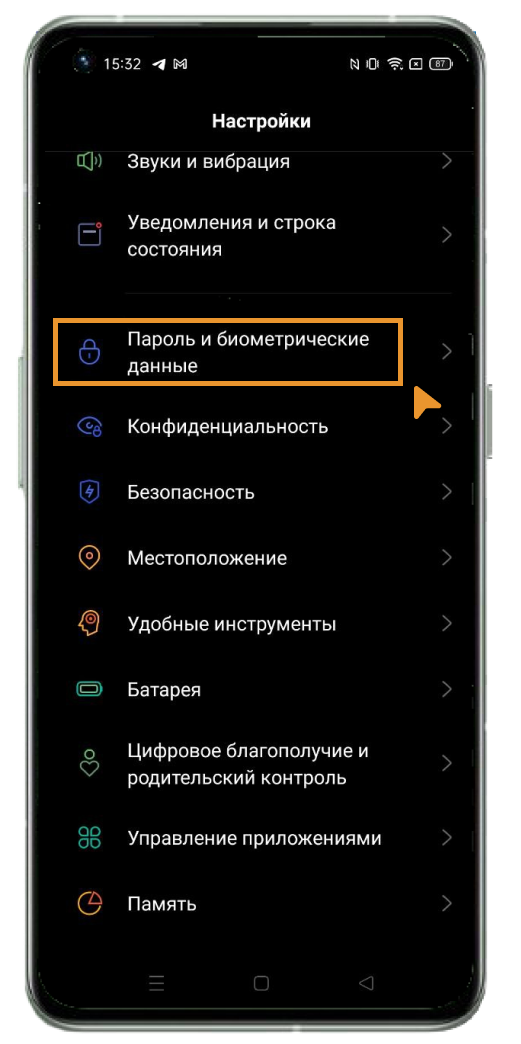
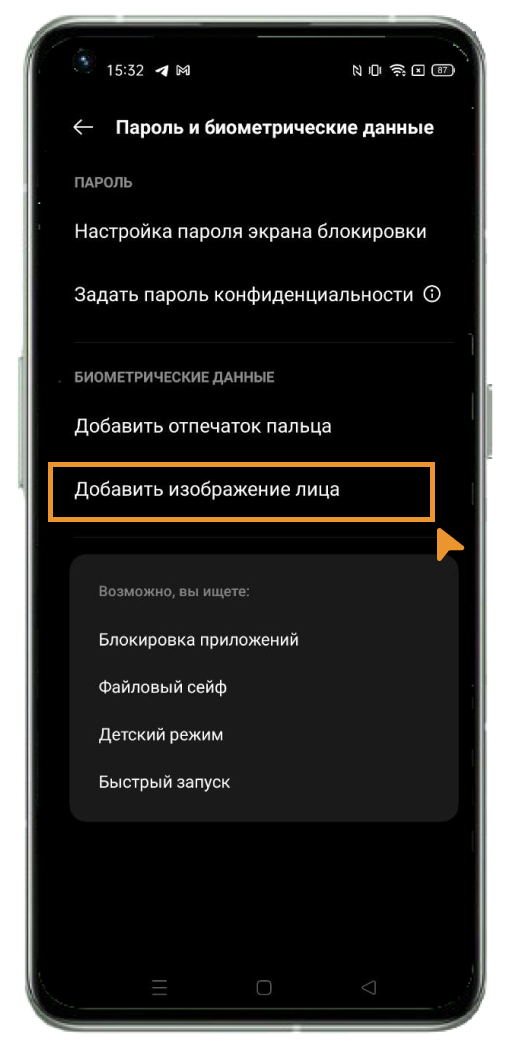
Купить смартфон Реалми в интернет-магазине НА’СВЯЗИ.
Нет ничего постыдного в том, чтобы забыть пароль блокировки от смартфона. Особенно, если это не цифровая комбинация, а сложное сочетание разных символов или, чего доброго, мудрёный графический ключ. Из-за того, что мы почти перестали ими пользоваться, отдавая предпочтение биометрии, мозг просто вытеснил эти воспоминания как неактуальные. А зачем хранить в памяти то, в чём почти нет потребности? Но ведь ключевое слово здесь — почти. Потому что время от времени смартфоны всё-таки отказывают в разблокировке по отпечатку пальца или лицу и требуют вручную ввести установленный код.

Если вы забыли пароль или графический ключ, смартфон всё равно можно разблокировать
Разблокировать смартфон без пароля можно, причём довольно просто. Нужно просто-напросто сбросить его до заводских настроек. В этом случае удалятся все данные, которые хранились в памяти, однако вместе с ними удалится и пароль, который не вы благополучно забыли и который блокирует вам доступ к своему устройству.
Содержание
- 1 Как удалить пароль с телефона
- 2 Как разблокировать телефон через Гугл-аккаунт
- 3 Как разблокировать Самсунг без пароля
- 4 Как сбросить телефон кнопками
- 5 Удаление пароля на Андроид. Что нужно знать
Как удалить пароль с телефона
Удобнее всего удалить пароль от Android-смартфона с помощью специализированного софта. Лучше всего на эту роль подходит утилита PassFab Android Unlocker. Она позволяет быстро и безболезненно удалить пароль и получить доступ к рабочему аппарату и начать использовать его заново. Но самое главное, что это не потребует от вас каких-то особенных навыков или познаний.
- Скачайте PassFab Android Unlocker на ПК или Mac;
- Подключите смартфон к компьютеру по кабелю;

PassFab Android Unlocker позволяет сбросить пароль от Андроид в любом состоянии
- На смартфоне откройте шторку уведомлений и включите передачу файлов;

Подключите смартфон к компьютеру по кабелю. Без него ничего не получится
- В интерфейсе PassFab Android Unlocker выберите «Удалить блокировку экрана»;

Подтвердите сброс данных и дождитесь результата
- Подтвердите удаление блокировки и дождитесь идентификации смартфона;
- Дождитесь завершения процедуры и отключите смартфон от компьютера.
PassFab Android Unlocker
Единственное неудобство удаления пароля на Андроид с помощью PassFab Android Unlocker заключается в необходимости очистки встроенного хранилища смартфона. Впрочем, некоторые смартфоны Samsung, работающие на ранних версиях Android позволяют сохранить данные в памяти, но при этом удалить пароль как ни в чём не бывало. Однако учитывайте, что это не общее правило, а скорее исключение.
Как разблокировать телефон через Гугл-аккаунт
Второй способ подойдёт тем, кто забыл пароль от телефона, но хранит в памяти данные для доступа к учётной записи Google. В этом случае вы можете воспользоваться сервисом Find My Device, который по умолчанию предназначен для поиска потерянных смартфонов, но при этом знает, как разблокировать телефон, если забыл графический ключ или цифробуквенный пароль. Если вы помните логин и пароль или их помнит ваш браузер, попробуйте.
- Перейдите по этой ссылке на сайт сервиса Find My Device;
- Войдите в аккаунт Google, к которому привязан смартфон;

Проще всего разблокировать смартфон через Find My Device, если он ваш
- В карточке вашего слева выберите «Очистить устройство»;
- Подтвердите сброс смартфона и удаление пароля блокировки.
Несмотря на то что этот способ выглядит как наиболее простой, у него есть аж три недостатка. Во-первых, это необходимость иметь доступ к аккаунту Google, к которому привязан сбрасываемый смартфон. А, если его нет, ничего не получится. Во-вторых, сброс будет возможен только при условии, что смартфон заряжен. Потому что в противном случае, сброс не произойдёт. Ну и, в-третьих, необходимо, чтобы смартфон был подключен к интернету, потому что иначе Find My Device не найдёт его.
Как разблокировать Самсунг без пароля
Если у вас смартфон Samsung, для вас есть альтернативный способ разблокировки Андроид без пароля, который не требует использования дополнительного оборудования и софта. Всё необходимые манипуляции можно выполнить прямо на устройстве, используя штатные возможности интерфейса оболочки One UI. Они позволяют сбросить пароль, откатив настройки аппарата до заводских, всего лишь в несколько несложных действий.
- Вызовите пункт управления на заблокированном экране;
- Нажмите на иконку шестерёнки для перехода в «Настройки»;
- Перейдите в раздел «Безопасность и конфиденциальность»;

Самсунг позволяет выполнить сброс настроек без дополнительного оборудования
- В открывшемся окне выберите «Сброс всех параметров»;
- Подтвердите откат до заводских настроек и дождитесь сброса.
Очевидно, что такая же возможность удаления пароля с телефона должна быть представлена и в прошивках других производителей помимо Samsung. Однако лично мне она нигде больше не встречалась, поэтому говорить о других я не могу. Тем не менее, если ваш (или не ваш) смартфон так умеет, можете воспользоваться той же методикой. Ведь нас интересует итоговая цель, а не процедурная часть, которая к ней ведёт. Лишь бы было удобно.
Как сбросить телефон кнопками
Несмотря на ограничения каждого из предыдущих способов, все они относительно удобны, потому что предусматривают, что смартфон, который вы разблокируете, находится в рабочем состоянии. А что, если его экран окажется повреждён или перестанет отвечать на прикосновения? В этом случае можно попробовать сбросить смартфон в режиме восстановления, который не требует участия тачскрина, потому что все манипуляции выполняются кнопками.
- Нажмите и удерживайте боковую кнопку питания;
- Затем нажмите и удерживайте кнопку громкости вниз (способ может отличаться от смартфона к смартфону);

Сброс смартфона можно выполнить в режиме восстановления, если экран не отвечает
- На экране появится предложение перейти в безопасный режим — соглашайтесь;
- Выполните сброс настроек в режиме восстановления и перезагрузите смартфон.
Учитывайте, что перезагрузка в данном случае является обязательным действием для завершения процедуры. Она требуется для вывода смартфона из режима восстановления. Если этого не сделать, то вернуть его к работе не получится. После завершения всех манипуляций вы сможете вновь настроить смартфон как новый и, если вы озаботились её сохранением заранее, то восстановить резервную копию Андроид.
Удаление пароля на Андроид. Что нужно знать

Разблокировать смартфон можно без пароля. Но есть несколько нюансов
Можно ли разблокировать смартфон, если забыл пароль? Да, можно. Существует как минимум 4 способа. Самый простой — сброс через Google, а самый удобный — через PassFab Android Unlocker.
Как быстро удалить пароль с телефона? Быстрее всего это делается через сервис Find My Device. Если у вас есть доступ к аккаунту Google, к которому привязан смартфон, а сам он включен и заряжен, сброс можно выполнить за считанные секунды.
Как сбросить пароль от телефона без потери данных? К сожалению, никак. Google защищает пользователей смартфонов под управлением Android и не позволяет выполнять сброс пароля без удаления данных. Однако на старых версиях Android это возможно.
Как разблокировать телефон без пароля, если не работает экран? Проще всего это сделать с помощью PassFab Android Unlocker или в режиме восстановления на самом смартфоне. Выбирайте то, что вам кажется более удобным.
В этом руководстве мы покажем вам, как загрузить ваше устройство Realme в режим EDL. Этот OEM-производитель является относительно новым продуктом на рынке смартфонов. Но даже за такой короткий промежуток времени ему удалось привлечь немало внимания. Одна из причин, по которой он привлек так много преданных поклонников, — это предложение производителями многофункциональных устройств по доступной цене. Но справедливости ради, это только вершина айсберга. Существует множество других пользовательских разработок для устройств Realme, которые технические энтузиасты могут опробовать.
В связи с этим все, что нужно, это разблокированный загрузчик. В то время как большинству OEM-производителей просто требуется разблокировка fastboot oem или разблокировка fastboot flashing, Realme идет другим путем. Вам нужно будет воспользоваться помощью инструмента разблокировки вашего устройства. Однако, как только вы успешно разблокируете загрузчик, вы сможете легко войти во множество разработок. К ним относятся прошивка пользовательского восстановления, такого как TWRP, или даже прошивка совершенно новой ОС в виде пользовательских ПЗУ.
Направляющие разделов A/B
Точно так же вы также можете получить права администратора на своем устройстве, укоренив его через TWRP или без TWRP. В первом случае все, что вам нужно сделать, это просто прошить ZIP-файл Magiusk Installer через TWRP. В последнем случае вам необходимо извлечь файл стандартного загрузочного образа из OZIP-файла стоковой прошивки Realme. Затем прошивается через Magisk и прошивается через команды fastboot. Без сомнения, это некоторые модификации, которые все с нетерпением ждут.
Однако это только одна сторона медали. Все эти модификации также сопряжены с некоторыми сопутствующими рисками. В некоторых случаях, если вы прошиваете старую или неправильную сборку, это может привести к программному кирпичу или зацикленной загрузке устройства. Но даже если это произойдет, режим быстрой загрузки по-прежнему остается доступным, и, следовательно, вы можете легко разблокировать свое устройство. А вот с твердым кирпичом дела начинают идти хуже. Если вы в конечном итоге повредите раздел системы, загрузки, восстановления или поставщика, это может привести к поломке устройства.
И как только устройство переходит в этот режим, вы не можете получить доступ к режиму быстрой загрузки. И это то, что приводит к большим проблемам для пользователей. Войдите в режим EDL. Каждое Android-устройство с чипсетом Qualcomm имеет режим аварийной загрузки, который позволяет прошивать стандартную прошивку в этом режиме.
Это приведет ваше устройство в нормальное рабочее состояние. Поэтому, хотя у всех вас может быть представление о том, как прошивать прошивку с помощью Realme Flash Tool, вы можете не знать, как загрузить ваше устройство Realme в режим EDL. Если это так, то это руководство пригодится. Сегодня мы покажем вам три разных способа загрузки вашего устройства Realme в режим EDL. Выполните необходимые действия.
РУКОВОДСТВО ПО TWRP
Мы хотели бы начать этот раздел с рассмотрения трех различных методов. Первые два метода предназначены для пользователей, которые могут получить доступ к своим устройствам или их устройства были заблокированы или зациклены при загрузке. Третий и последний метод предназначен для устройств, которые были заблокированы и не могут быть загружены в режиме Fastboot/Bootloader.
На данный момент мы предполагаем, что большинство наших читателей заинтересуется третьим методом. Но всегда полезно ознакомиться с дополнительными знаниями. Имея это в виду, вот все три метода.
МЕТОД 1: Использование команд ADB
Как упоминалось ранее, это для устройств, которые находятся в полностью рабочем состоянии. Итак, чтобы выполнить эти шаги, вот необходимые инструкции:
- Прежде всего, вам необходимо установить Android SDK Platform Tools на ПК. Это предоставит необходимые двоичные файлы ADB и Fastboot.
- Кроме того, вам также необходимо включить отладку по USB на вашем устройстве Android. Это необходимо для того, чтобы ваше устройство распознавалось в режиме ADB. Для этого перейдите в «Настройки»> «О телефоне»> «Нажмите на номер сборки 7 раз»> вернитесь в «Настройки»> «Система»> «Дополнительно»> «Параметры разработчика»> «Включите переключатель отладки по USB».
- Теперь подключите ваше устройство Realme к ПК через USB-кабель.
- Перейдите в папку с инструментами платформы, введите CMD в адресе и нажмите Enter. Это запустит командную строку:
- Выполните приведенный ниже код в командном окне, чтобы загрузить устройство Realme в режим EDL. adb reboot edl
Вот и все. Это был первый способ загрузить ваше устройство Realme в режим EDL. Давайте теперь обратим наше внимание на следующий.
СПОСОБ 2: через команды Fastboot
Этот метод может использоваться всеми теми пользователями, чьи устройства находятся в состоянии мягкого кирпича или зацикленной загрузки. Или, если ваше устройство полностью работает, но описанный выше метод ADB не дает желаемого результата, то вы также можете использовать этот метод. Вот что нужно сделать
- Загрузите и установите Android SDK Platform Tools на свой ПК.
- Теперь перейдите в папку platform-tools и введите CMD в адресной строке. Это запустит командную строку.
- Если вы можете получить доступ к своему устройству, включите на нем отладку по USB, а затем подключите его к ПК через USB-кабель. После этого выполните приведенную ниже команду, чтобы загрузить ваше устройство в режим быстрой загрузки: adb reboot bootloader
- Однако, если вы не можете получить доступ к своему устройству в рабочем состоянии, вам придется использовать комбинации аппаратных клавиш для загрузки вашего устройства в Fastboot. Для этого вам придется выключить устройство.
- Однако, если вы даже этого не можете сделать, оставьте свое устройство в стороне, пока вся батарея не разрядится и оно не выключится. Как только это произойдет, нажмите и удерживайте кнопки увеличения громкости и питания в течение нескольких секунд. После этого ваше устройство будет загружено в режим быстрой загрузки. Теперь подключите его к ПК через USB-кабель.
- Теперь, когда ваше устройство Realme загружено в режим быстрой загрузки и подключено к ПК, выполните приведенную ниже команду. Обязательно выполните эти команды в окне командной строки, которое было открыто в папке с инструментами платформы. fastboot reboot edl
- Или некоторые устройства Realme также следуют приведенной ниже команде fastboot: fastboot oem edl
- Ваше устройство Realme теперь будет загружаться в режим EDL из режима Fastboot.
Таким образом, это были два разных метода загрузки вашего устройства в EDL, когда устройство частично или полностью работает. Однако, если он был жестко заложен, забудьте об ADB. вы даже не сможете получить доступ к режиму быстрой загрузки. В таком случае оба вышеупомянутых метода могут не дать желаемого результата. В этом случае вам следует перейти к третьему и последнему методу, указанному ниже.
ВОЛШЕБНЫЕ ГИДЫ
МЕТОД 3: загрузите Realme в режим EDL из заблокированного состояния
Прежде всего, убедитесь, что ваше устройство полностью выключено. Для большинства наших читателей это в любом случае будет иметь место, поскольку устройство было заблокировано. Однако, если это не так, мы рекомендуем вам держать устройство в стороне, пока оно полностью не выключится.
Затем нам нужно будет сделать так, чтобы ваше устройство распознавалось как Qualcomm HS-USB QDLoader 9008. Вы можете сделать это с помощью метода 3A, метода 3B или метода 3C. Любой из трех методов должен дать успешные результаты.
МЕТОД 3A: автоматическая установка USB-драйверов Qualcomm для режима EDL
- Начните с установки USB-драйверов Qualcomm на свой компьютер. Эти драйверы специально созданы для распознавания устройства Android в режиме EDL. Загрузите его снизу.
32-битная версия: QDLoader_HS-USB_Driver_32bit_Setup.exe | 64-битная версия: QDLoader_HS-USB_Driver_64bit_Setup.exe - После загрузки просто запустите EXE-файл и следуйте инструкциям на экране, чтобы установить его.
- Когда это будет сделано, подключите заблокированное устройство Realme к ПК через USB-кабель.
- Щелкните правой кнопкой мыши значок Windows на панели задач и выберите «Диспетчер устройств».
- Под этим перейдите в раздел «Порты», и вы должны увидеть, что ваше устройство теперь распознается как Qualcomm HS-USB QDLoader 9008. На некоторых ПК оно может присутствовать в разделе «Другие устройства». Неважно, где это находится. Важно, чтобы ваше устройство распознавалось как Qualcomm HS-USB QDLoader 9008.
МЕТОД 3B: ручная установка USB-драйверов Qualcomm для режима EDL
Если он показывает как QUSB_BULK, то это означает, что установка драйвера не удалась. В этом случае вам может потребоваться вручную установить драйверы интерфейса загрузчика Android через Qualcomm. Для этого скачайте Qualcomm-Driver.zip упакуйте и установите эти драйверы, щелкнув правой кнопкой мыши свое устройство в диспетчере устройств и выбрав параметр «Обновить драйвер». После этого ваше устройство Realme должно распознаваться как Qualcomm HS-USB QDLoader 9008.
МЕТОД 3C: распознавание устройства как Qualcomm HS-USB QDLoader 9008 в режиме загрузки
- Теперь нажмите и удерживайте кнопку уменьшения громкости и питания в течение нескольких секунд, пока не увидите логотип Realme. Затем отпустите обе кнопки.
- Теперь вы попадете на экран выбора языка, выберите английский (или предпочитаемый вами язык).
- Затем устройство загрузится в ColorOS Recovery или Realme Recovery. Мы выполняем эти шаги на устройстве Realme под управлением Android 9.0 Pie, поэтому оно загружается в ColorOS Recovery.
- В рекавери будет раздел Номер версии, нажмите на него пару раз.
- Откроется диалоговое окно «Перейти в режим загрузки». Нажмите «ОК».
- Когда это произойдет, ваше устройство будет отображаться как Qualcomm HS-USB QDLoader 9008.
Таким образом, используя метод 3A, 3B или 3C, как только ваше устройство будет распознано как Qualcomm HS-USB QDLoader 9008, вы можете перейти к шагам разблокировки. Запустите Flash Tool, и ваше устройство будет распознано в разделе «Статус» как «Подключено». Теперь вы можете приступить к выполнению шагов по прошивке стандартной прошивки и разблокировке устройства Realme.
На этом мы завершаем руководство о том, как загрузить ваше устройство Realme в режим EDL. Мы поделились тремя разными методами для одного и того же. Если у вас есть какие-либо вопросы относительно любого из вышеупомянутых шагов, сообщите нам об этом в разделе комментариев ниже.
Советы и рекомендации по Android
